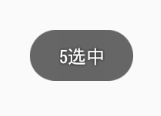第二天了,继续
(2-3)Button
主要学习以下操作
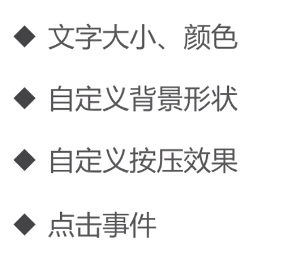
1.文字大小
类似text的设置
2.自定义背景形状
(1)圆角边框
效果如下:
需要设置背景为drawable里的xml文件
android:background="@drawable/bg_btn2"
此处bg_btn2为shape文件
shape文件代码如下
<?xml version="1.0" encoding="utf-8"?>
<shape xmlns:android="http://schemas.android.com/apk/res/android"android:shape="rectangle">//设置填充色<solidandroid:color="#ff9900"/>//设置圆角大小<cornersandroid:radius="10dp"/>
</shape>
(2)边框线
效果如下:
shape文件代码如下:
<?xml version="1.0" encoding="utf-8"?>
<shape xmlns:android="http://schemas.android.com/apk/res/android"android:shape="rectangle">//边框线<strokeandroid:width="1dp"android:color="#ff9900"/>//圆角大小<cornersandroid:radius="10dp"/></shape>
自定义按压效果
实现按压button颜色加深效果,使用drawable里的selector文件
代码如下:
<?xml version="1.0" encoding="utf-8"?>
<selector xmlns:android="http://schemas.android.com/apk/res/android">//按下时<item android:state_pressed="true"><shape><solid android:color="#aa6600"/><corners android:radius="10dp"/></shape></item>//未按压时<item android:state_pressed="false"><shape><solid android:color="#ff9900"/><corners android:radius="10dp"/></shape></item>
</selector>
4.点击事件
有两种实现方法
(1)通过在xml里对< Button>设置
android:onClick="showToast"
然后在Activity文件里实现该方法
public void showToast(View view){Toast.makeText(this,"btn4已点击",Toast.LENGTH_SHORT).show();}
此方法不太常用,不推荐
(2)设置点击监听器,推荐使用该方法
private Button mBtn3;
mBtn3 = findViewById(R.id.btn_3);
mBtn3.setOnClickListener(new View.OnClickListener(){@Overridepublic void onClick(View v) {Toast.makeText(ButtonActivity.this, "btn3已点击", Toast.LENGTH_LONG).show();}});
点击事件对任意控件都有效,比如TextView控件,代码和Button控件一样
(2-4)EditText

效果如下
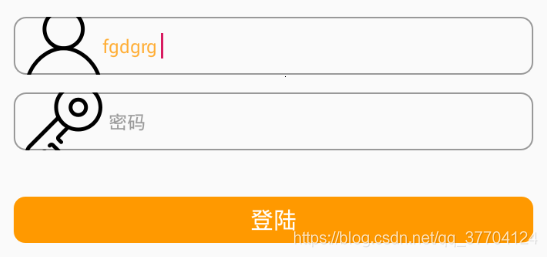
1.常用属性
android:hint="用户名" //用于显示浅色背景字
android:inputType="number" //设置输入为数字,用于输入格式的控制
2.监听事件
mEtUserName = findViewById(R.id.et_1);
mEtUserName.addTextChangedListener(new TextWatcher() {@Overridepublic void beforeTextChanged(CharSequence s, int start, int count, int after) {}@Overridepublic void onTextChanged(CharSequence s, int start, int before, int count) {Log.d("edittext", s.toString());//输出输入信息}@Overridepublic void afterTextChanged(Editable s) {}});
用于监听输入信息的改变
效果如下:
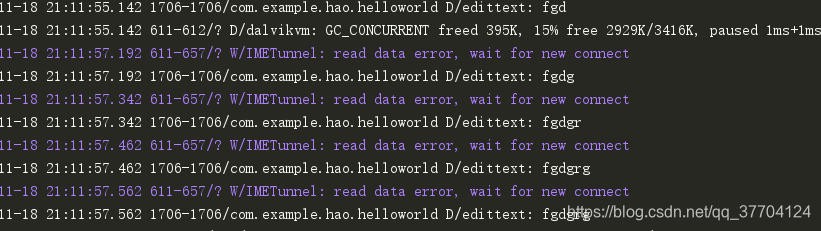
3.制作登陆界面
完成界面:
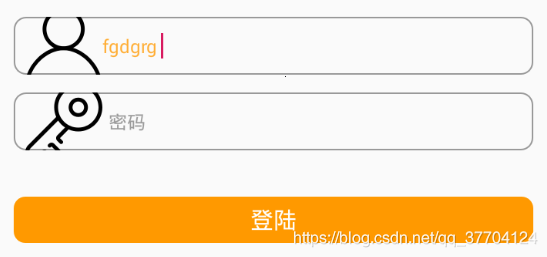
(2-5)RadioButton

1.常用属性
设置控件为RadioButton,其他设置同文本控件一样
要实现单选功能则需要设置RadioGroup
代码如下
<RadioGroup<RadioButton.../><RadioButton.../>
</RadioGroup>
android:checked="true"用来设置默认选中(使用此设置需要给每个单项按钮设置id,不设置则会失效)
2.自定义样式
<RadioButtonandroid:id="@+id/rb_4"android:layout_width="60dp"android:layout_height="30dp"android:gravity="center"android:text="女"android:button="@null"//原有样式为空android:background="@drawable/selector_orange_radiobutton"//设置背景色android:textSize="18sp"android:textColor="#000000"/>
效果如下:

再设置选中后变色,对xml文件设置
<selector xmlns:android="http://schemas.android.com/apk/res/android"><item android:state_checked="true"><shape><solid android:color="#aa6600"/>//设置填充色<corners android:radius="10dp"/></shape></item><item android:state_checked="false"><shape><stroke android:width="1dp"android:color="#aa6600"/>//设置边框线<corners android:radius="10dp"/></shape></item>
</selector>
总效果如下:
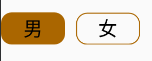
选中后将变为棕色
3.监听事件
mRg1 = findViewById(R.id.rg_1);
mRg1.setOnCheckedChangeListener(new RadioGroup.OnCheckedChangeListener() {@Overridepublic void onCheckedChanged(RadioGroup group, int checkedId) {RadioButton radioButton = group.findViewById(checkedId);Toast.makeText(RadioButtonActivity.this, radioButton.getText(), Toast.LENGTH_SHORT).show();//提示选中消息}});
(2-6)CheckBox
实现以下操作:
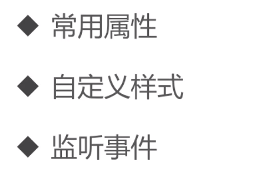
1.常用属性
用CheckBox控件实现复选框功能,其他设置同文本控件,效果如下:
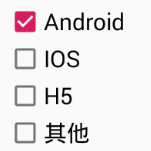
2.自定义样式
通过drawable文件实现
<selector xmlns:android="http://schemas.android.com/apk/res/android">//icon_checkbox_false是未选中时的图标<item android:state_checked="false"android:drawable="@drawable/icon_checkbox_false"/><item android:state_checked="true"android:drawable="@drawable/icon_checkbox_true"/>
</selector>
然后再在layout使用
//bg_checkbox为上面那个drawable文件
android:button="@drawable/bg_checkbox"
效果如下:

3.监听事件
通过Activity类实现
mCb5.setOnCheckedChangeListener(new CompoundButton.OnCheckedChangeListener() {@Overridepublic void onCheckedChanged(CompoundButton buttonView, boolean isChecked) {Toast.makeText(CheckBoxActivity.this,isChecked ? "5选中" : "5未选中", Toast.LENGTH_SHORT).show();//弹出提示消息}});
选中后提示